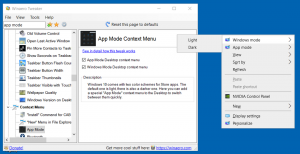Billentyűparancsok a Skype 8.0-s verziójához
Ha Skype 8-at használ, érdemes lehet megtanulni a billentyűparancsait. Ezekkel a gyorsbillentyűkkel időt takaríthat meg és növelheti a termelékenységet. Vegye fel ezt az oldalt a könyvjelzők közé, ha nem emlékszik mindegyikre, így mindig hivatkozhat rá, amikor új gyorsbillentyűt szeretne megtanulni.

Az új Skype for Desktop nagyon letisztult felhasználói felülettel rendelkezik. Követi a lapos minimalista dizájn modern trendjét, karakterjelekkel ellátott ikonokkal, határok nélkül. Ezt a kialakítást használják az összes többi Microsoft-termékben. Ezt a változást azok a felhasználók üdvözölhetik, akik szeretik a modern alkalmazások megjelenését a Windows 8 és a Windows 10 rendszerben.
Hirdetés
Ez az új Skype-alkalmazás csak a Skype webes verziójának burkolata, pontosan úgy, mint a modern Skype for Linux alkalmazás. Nem könnyű, és mégsem natív alkalmazás. Saját Chromium-példányt futtat a felhasználói felület megjelenítéséhez, és a Node.js-t használja.

Billentyűparancsok a Skype 8.0-s verziójához
| Windows asztali gyorsbillentyű | Mac gyorsbillentyű | Akció |
|---|---|---|
| Nem alkalmazható | [Parancs]+[1] | Nyissa meg a Skype főablakát |
| Ctrl + I | [Command]+Shift+[O] | Nyissa meg az Értesítési panelt |
| Ctrl +, (Ctrl + vessző) | [Parancs]+[Vessző] | Nyissa meg az alkalmazás beállításait |
| Ctrl + H | Nem alkalmazható | Nyissa meg a Súgót az alapértelmezett böngészőben |
| Ctrl + D | [Parancs]+[2] | Indítsa el a fő tárcsát |
| Ctrl + N | [Command]+[N] | Új beszélgetés indítása |
| Ctrl + G | [Command]+[G] | Új csoport |
| Ctrl+F | [Command]+[F] | Keresse meg az aktuális beszélgetésben |
| Ctrl + Shift + S | [Command]+Option+[S] | Emberek, csoportok és üzenetek keresése |
| Alt + 1 | Nem alkalmazható | Navigáljon a legutóbbi csevegésekre |
| Alt + 2 | [Command]+Shift+[C] | Névjegyek megnyitása |
| Alt + 3 | [Command]+Shift+[B] | Nyissa meg a kapcsolatfelvételi képernyőt a robotok számára |
| Ctrl + O | [Command]+Option+[O] | Visszajelzés küldése |
| Ctrl + R | [Command]+[R] | Frissítse az alkalmazást |
| Ctrl + T | [Command]+[T] | Nyissa meg a témákat |
| Ctrl + Shift + T | [Command]+Shift+[T] | Váltás a világos és sötét mód között |
| Az Alt + V gombbal jelenítse meg a Nézet menüt a nagyításhoz, kicsinyítéshez vagy a tényleges mérethez való visszatéréshez Ctrl + Shift + = a nagyításhoz Ctrl + - kicsinyíteni Ctrl + 0 a tényleges mérethez |
Használja a Nézet gombot a nagyításhoz, kicsinyítéshez vagy a tényleges mérethez való visszatéréshez [Command]+[+] a nagyításhoz [Command]+[-] a kicsinyítéshez [Command]+[0] a tényleges mérethez |
Nagyítás, kicsinyítés vagy valós méret megtekintése |
| Felfelé mutató nyíl üzenet elküldése után | [Command]+Shift+[E] | Szerkessze az utoljára elküldött üzenetet |
| Ctrl + P | [Command]+[I] | Beszélgetési profil megjelenítése |
| Ctrl + Shift + A | [Command]+Shift+[A] | Vegyen fel személyeket a beszélgetésbe vagy hívásba |
| Ctrl + Shift + E | [Command]+[E] | Beszélgetés elrejtése |
| Ctrl + Shift + U | [Command]+Shift+[U] | megjelölés olvasatlanként |
| Ctrl + Shift + K | [Command]+Shift+[K] | Indítsa el a videohívást, vagy kapcsolja be vagy ki a videót |
| Ctrl + Shift + L | [Command]+Shift+[L] | Válasszon ki több üzenetet a beszélgetésben |
| Ctrl + Shift + P | [Command]+Shift+[R] | Hanghívás indítása vagy fogadása |
| Ctrl + Shift + F | [Command]+Shift+[F] | Fájl küldése |
| Belép | Visszatérés | PSTN hívás indítása |
| Ctrl + Shift + G | [Command]+Shift+[G] | Galéria megnyitása |
| Ctrl+S | [Command]+[S] | Készítsen egy pillanatképet |
| Ctrl + E | [Command]+Shift+[H] | Rakd le |
| Ctrl+M | [Command]+Shift+[M] | Kapcsolja be a némítást |